Podczas instalacji aktualizacji na swoim urządzeniu możesz natknąć się na błąd aktualizacji systemu Windows 10 oznaczony kodem 0x80072ee7. Jeśli nie rozwiążesz źródła tego problemu, błąd ten będzie cię dalej niepokoił. Może on wystąpić w różnych okolicznościach, a jednym z najczęstszych powodów jest obecność wirusów lub błędów. Ponieważ ten błąd może wpływać na wydajność twojego komputera, ważne jest, abyś podjął działania, aby go jak najszybciej naprawić. Nieliczni użytkownicy zauważyli, że ten błąd może również występować w ich przeglądarkach, co jest zupełnie mylne. Jeśli podejrzewasz, że aktualizacja może być oszustwem, zdecydowanie zaleca się przeprowadzenie skanowania antywirusowego na swoim komputerze z systemem Windows 10 przed podjęciem dalszych kroków.

Jak rozwiązać błąd aktualizacji systemu Windows 10 0x80072ee7?
Jeśli masz pewność, że napotykasz ten błąd, poniższy przewodnik rozwiązywania problemów będzie dla ciebie bardzo pomocny. Oto kilka kluczowych przyczyn, które mogą prowadzić do wystąpienia błędu 0x80072ee7. W każdej z tych sytuacji możesz napotykać opisywany problem.
- Niestabilne połączenie internetowe.
- Uszkodzone pliki systemowe lub aplikacje.
- Obecność wirusów lub złośliwego oprogramowania na komputerze.
- Niekompletne lub przerwane elementy Windows Update.
- Nieprawidłowe wpisy w rejestrze systemu Windows.
- Niewłaściwe usługi Windows.
- Nieodpowiednia ilość wolnego miejsca na dysku.
W tym przewodniku przygotowaliśmy zestaw metod, które pomogą w rozwiązaniu błędu aktualizacji w systemie Windows. Metody zostały uporządkowane od najprostszych do bardziej zaawansowanych, co pozwoli na osiągnięcie szybszych rezultatów. Postępuj zgodnie z instrukcjami w podanej kolejności.
Uwaga: Zanim przystąpisz do tych metod, zaleca się utworzenie punktu przywracania systemu na wypadek, gdyby coś poszło nie tak.
Metoda 1: Podstawowe kroki rozwiązywania problemów
Przed przystąpieniem do bardziej zaawansowanych rozwiązań, oto kilka podstawowych wskazówek, które mogą pomóc w naprawie błędów aktualizacji systemu Windows.
- Uruchom ponownie komputer.
- Sprawdź połączenie internetowe.
- Upewnij się, że posiadasz poprawny klucz produktu dla systemu Windows 10.
- Odłącz niepotrzebne urządzenia USB.
- Przeprowadź skanowanie antywirusowe.
- Sprawdź, czy na dysku twardym jest wystarczająco dużo miejsca na nowe aktualizacje.
Metoda 2: Uruchom narzędzie do rozwiązywania problemów z Windows Update
Jeżeli problem nadal występuje, spróbuj uruchomić wbudowane narzędzie do rozwiązywania problemów z Windows Update. Funkcja ta pomaga w analizowaniu i naprawie błędów aktualizacji. Zapoznaj się z naszym przewodnikiem na temat uruchamiania tego narzędzia.
Metoda 3: Synchronizacja daty i godziny w systemie Windows
Upewnij się, że ustawienia daty i godziny są zsynchronizowane z zegarem światowym. Aby uniknąć błędu 0x80072ee7, sprawdź, czy na twoim komputerze z systemem Windows 10 są prawidłowe ustawienia daty i czasu.
1. Naciśnij klawisz Windows i wpisz „Ustawienia daty i czasu”. Kliknij „Otwórz”.
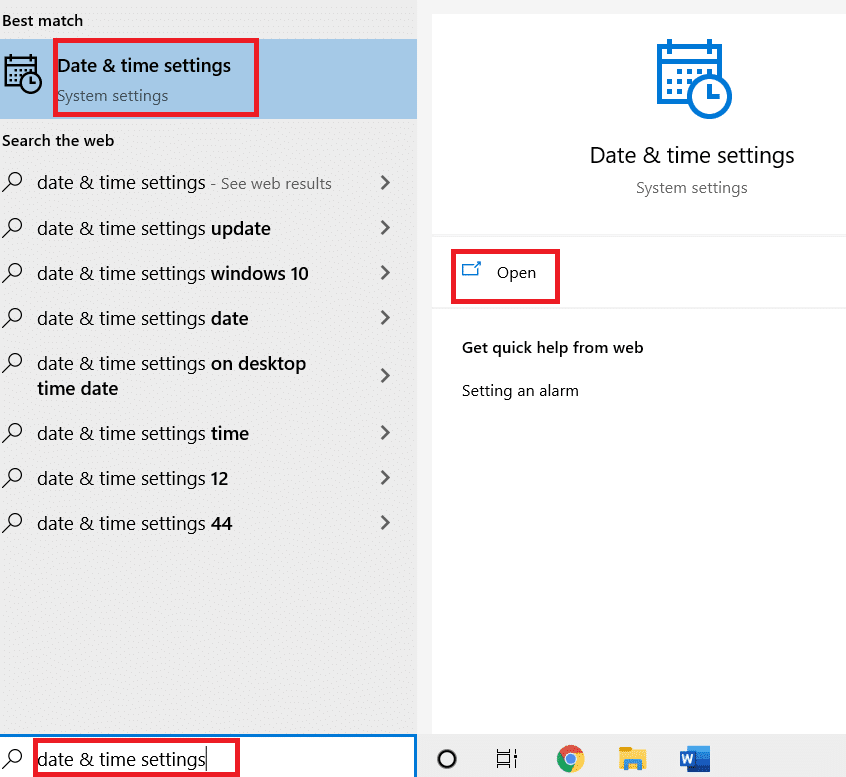
2. Wybierz swoją strefę czasową z listy rozwijanej, upewniając się, że odpowiada ona twojemu aktualnemu regionowi geograficznemu.
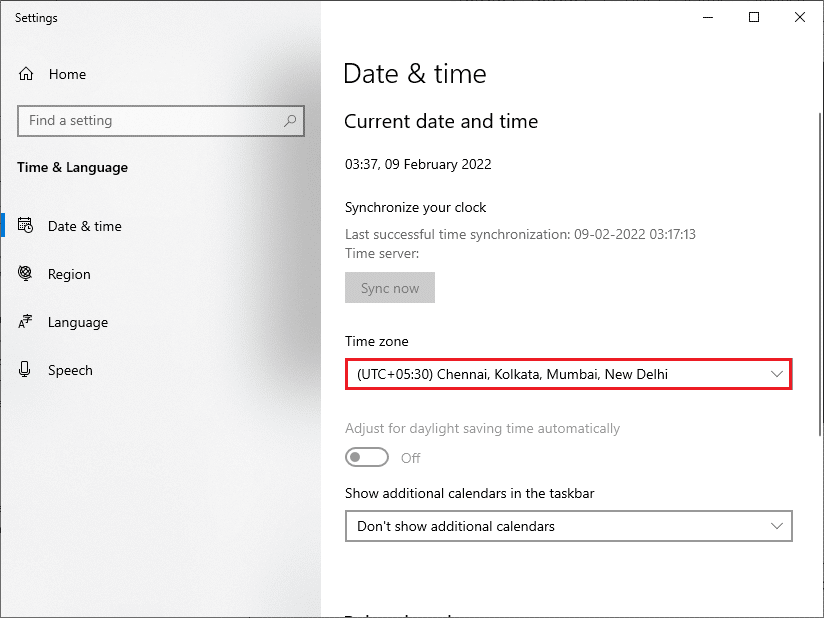
3. Potwierdź, że data i godzina są zgodne z Uniwersalnym czasem i datą.
4. Wprowadź wszelkie niezbędne zmiany i sprawdź, czy błąd został naprawiony.
Metoda 4: Wyczyść miejsce na dysku
Aby zainstalować aktualizacje systemu Windows, musisz mieć wystarczająco dużo wolnego miejsca na dysku. Możesz skorzystać z narzędzia do zwolnienia miejsca, aby usunąć niepotrzebne pliki. Zapoznaj się z naszym przewodnikiem na temat 10 sposobów na zwolnienie miejsca na dysku twardym w systemie Windows 10.
Metoda 5: Napraw uszkodzone pliki
Jeśli błąd 0x80072ee7 występuje, może to wskazywać na uszkodzone pliki na komputerze. W systemie Windows 10 dostępne są wbudowane narzędzia SFC (Kontroler plików systemowych) oraz DISM (Obsługa i zarządzanie obrazem wdrażania), które mogą pomóc w skanowaniu i usuwaniu uszkodzonych plików. Sprawdź nasz przewodnik dotyczący naprawy plików systemowych w systemie Windows 10.
Metoda 6: Użyj wiersza polecenia
Możesz również spróbować rozwiązać błąd aktualizacji systemu Windows 10 0x80072ee7 za pomocą kilku prostych poleceń w wierszu polecenia. To skuteczna metoda, która pozwala na rozwiązanie problemu za pomocą komend.
1. Otwórz wiersz polecenia, wpisując w wyszukiwanie systemowe „wiersz polecenia”. Kliknij „Uruchom jako administrator”.
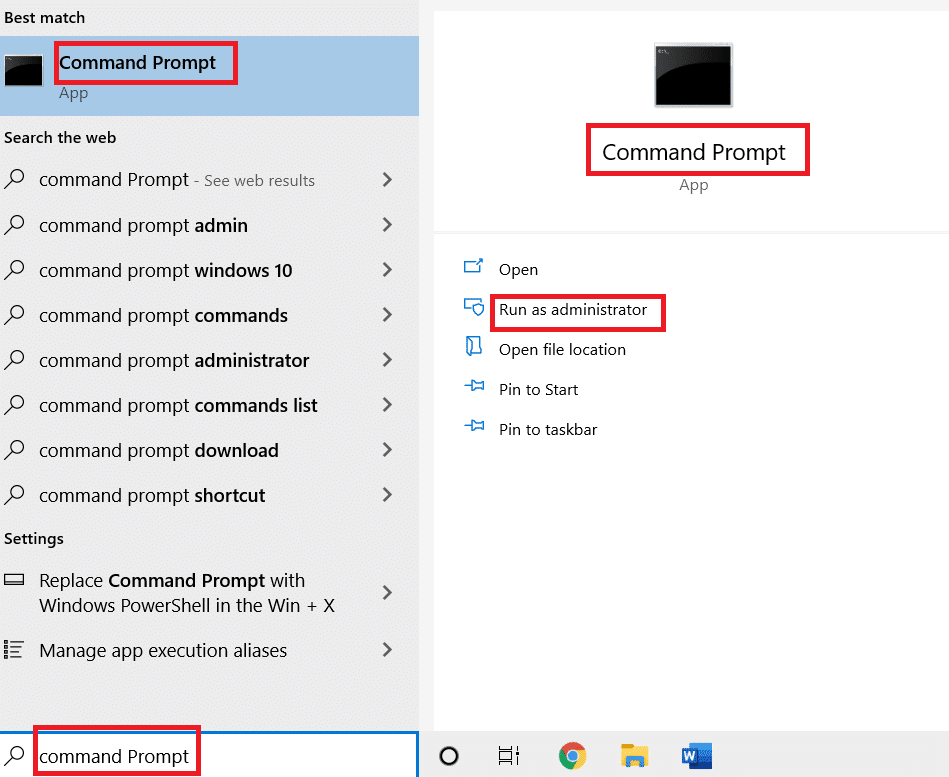
2. Wpisz kolejno następujące polecenia, naciskając Enter po każdym z nich.
SC config wuauserv start= auto SC config bits start= auto SC config cryptsvc start= auto SC config trustedinstaller start= auto
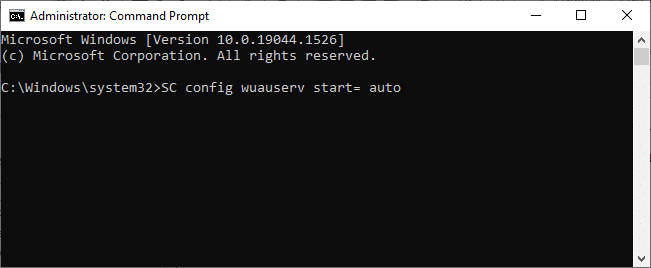
3. Po wprowadzeniu poleceń uruchom ponownie komputer i sprawdź, czy problem został rozwiązany.
Metoda 7: Włącz usługi Windows Update
Aby naprawić błąd 0x80072ee7, upewnij się, że usługi Windows Update są aktywne. Oto jak to zrobić.
1. Naciśnij klawisz Windows i wpisz „Usługi”. Kliknij „Uruchom jako administrator”.
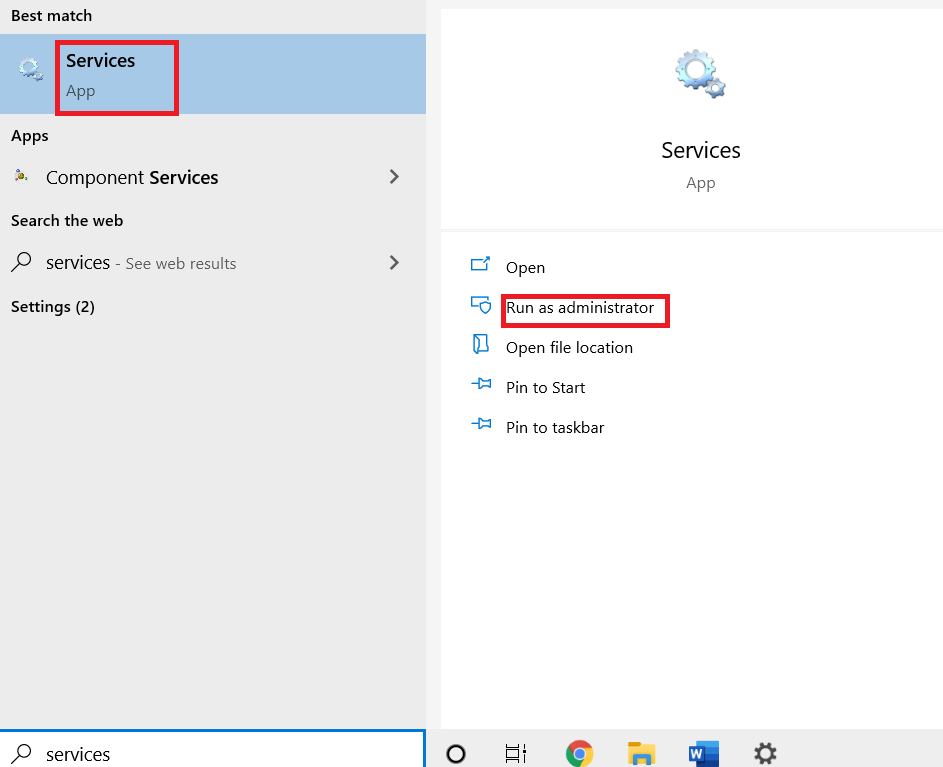
2. Przewiń w dół, znajdź „Usługi Windows Update” i kliknij „Właściwości”.
Uwaga: Możesz także dwukrotnie kliknąć „Usługi Windows Update”, aby otworzyć okno właściwości.
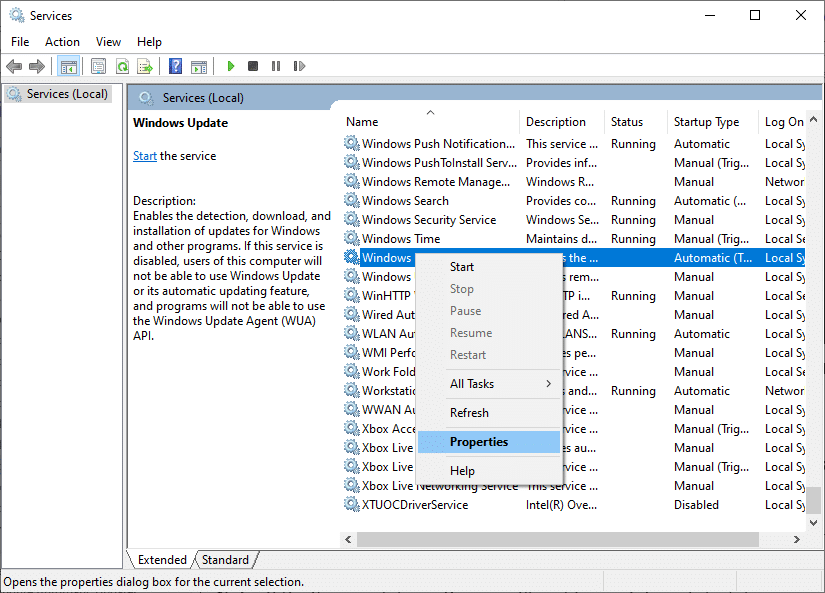
3. Ustaw „Typ uruchomienia” na „Automatyczny”.
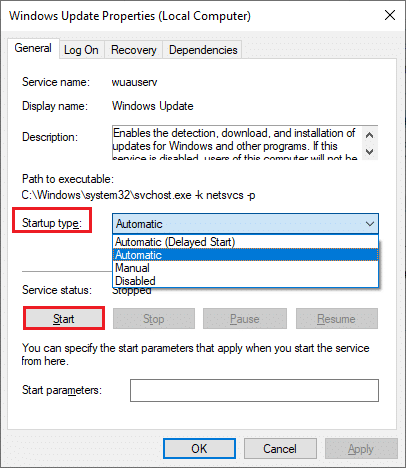
4. Na koniec kliknij „Zastosuj” i „OK”, aby zapisać zmiany.
Metoda 8: Tymczasowe wyłączenie programu antywirusowego
Możliwe, że błąd aktualizacji systemu Windows 10 0x80072ee7 występuje z powodu zakłóceń ze strony oprogramowania antywirusowego. Spróbuj tymczasowo wyłączyć program antywirusowy innej firmy i sprawdź, czy problem został rozwiązany. Oto, jak można to zrobić w systemie Windows 10.
Metoda 9: Ręczne pobieranie aktualizacji
Jeżeli żadna z powyższych metod nie przyniosła rezultatów, spróbuj pobrać aktualizacje ręcznie, postępując zgodnie z poniższymi krokami.
1. Naciśnij jednocześnie klawisze Windows + I, aby otworzyć Ustawienia.
2. Wybierz „Aktualizacja i zabezpieczenia”.
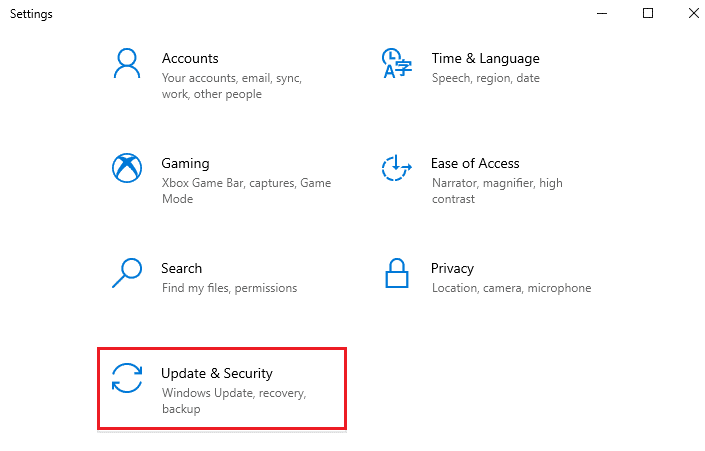
3. Kliknij „Wyświetl historię aktualizacji”.
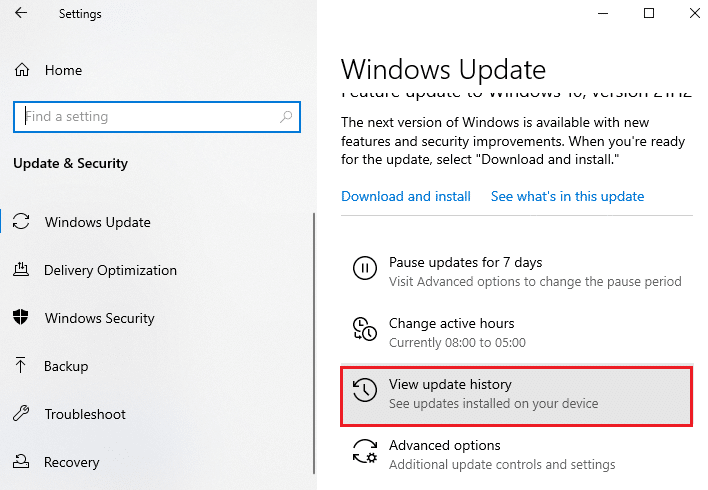
4. Na liście znajdź numer KB, który czeka na pobranie z powodu błędu.
5. Wprowadź numer KB w Katalogu Microsoft Update w pasku wyszukiwania.
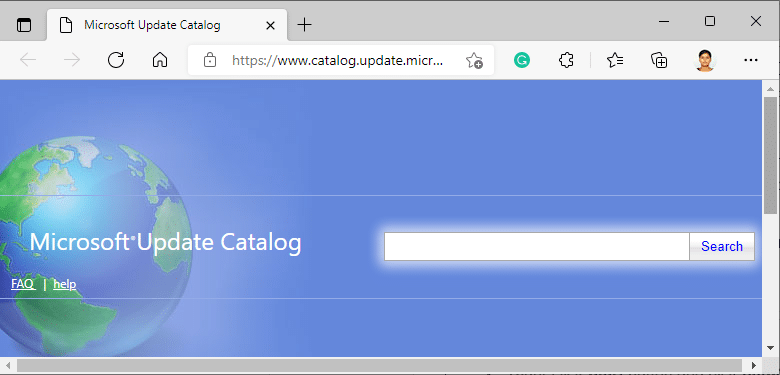
6. Postępuj zgodnie z instrukcjami, aby ręcznie pobrać i zainstalować aktualizację.
Metoda 10: Zresetowanie składników aktualizacji
Aby rozwiązać wszystkie problemy związane z aktualizacjami, skuteczną metodą jest zresetowanie składników usługi Windows Update. Oto, jak to zrobić w systemie Windows 10.
Metoda 11: Przywracanie systemu
Jeśli nadal masz problemy, rozważ przywrócenie systemu do wcześniejszego stanu. Przywrócenie komputera do poprzedniej wersji może pomóc w rozwiązaniu problemów, których nie można naprawić na poziomie oprogramowania i skutecznie usunąć błąd aktualizacji Windows.
***
Mamy nadzieję, że ten przewodnik okazał się pomocny i udało ci się naprawić błąd aktualizacji systemu Windows 10 0x80072ee7. Zachęcamy do zadawania pytań i dzielenia się sugestiami w sekcji komentarzy poniżej. Daj nam znać, o jakich tematach chciałbyś się dowiedzieć więcej.
newsblog.pl
Maciej – redaktor, pasjonat technologii i samozwańczy pogromca błędów w systemie Windows. Zna Linuxa lepiej niż własną lodówkę, a kawa to jego główne źródło zasilania. Pisze, testuje, naprawia – i czasem nawet wyłącza i włącza ponownie. W wolnych chwilach udaje, że odpoczywa, ale i tak kończy z laptopem na kolanach.